10 vanligaste skrivarproblemen och hur man åtgärdar dem

Lär dig om de vanligaste skrivarproblemen och hur man effektivt åtgärdar dem. Ta kontroll över din skrivare och få utskrifter av hög kvalitet.
Discord har dykt upp som en av webbens mest kraftfulla chatt- och videoplattformar, och tar en bit av marknadsandelar från tjänster som Skype och Telegram. Innan det förlitade sig användare på Discord-alternativ som Ventrilo och TeamSpeak - som båda är praktiskt taget döda nu.
Ursprungligen stoltserade med funktioner som riktade sig specifikt till spelare, Discord flyttade nyligen sitt fokus och ändrade sin slogan till "Chat for Communities and Friends". Ett bredare tillvägagångssätt som detta kan leda till en bredare överklagande, och Discord har definitivt de funktioner som krävs för att det ska bli mainstream.

Av dessa funktioner har Discords Rich Presence-statusar utvecklats från att vara ett sätt att visa vänner vilket spel användare spelar för närvarande till att visa vilken låt de lyssnar på och mer. Med tredjepartsintegrationer kan du skapa anpassade Discord-statusmeddelanden för att visa vänner vad användare gör på nästan vilken webbplats som helst på webben.
Låt oss i den här artikeln gå igenom hur användare kan visa vad de för närvarande gör på YouTube, Twitch och mer i en anpassad Discord-statusnärvaro.
Skapa en anpassad discordstatusnärvaro med PreMiD
PreMiD är en tvådelad fristående applikation och Chrome/Firefox-plugin som lägger till mer funktionalitet till Discord-statusnärvaro.
En Discord-statusnärvaro är ett statusmeddelande som uppdateras automatiskt baserat på en åtgärd från användaren. Rich Presences tillåter användare att interagera med åtgärder som att gå med i spel eller lyssna på låtar. Enklare närvaro visar bara vilken låt som lyssnas på eller vilken film som tittas på.
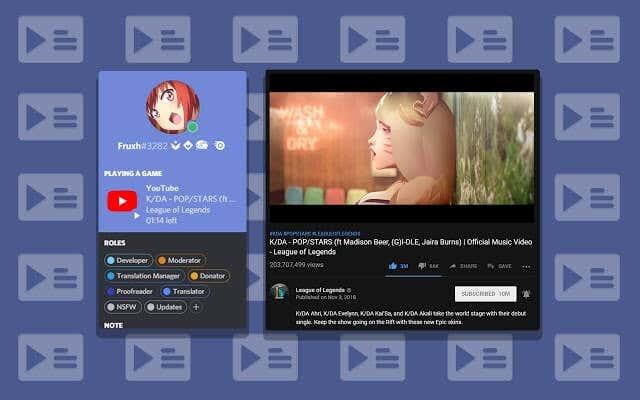
Med sin fristående applikation och webbläsarplugin ansluter PreMiD till Discord och låter användarnas statusnärvaro uppdateras baserat på vad de gör i webbläsaren.
För att komma igång med PreMiD, gå till avsnittet Nedladdningar på dess webbplats. Både applikationen och webbläsartillägget måste vara installerade. Applikationen är tillgänglig på OS X, Windows och Linux, medan webbläsartillägget är tillgängligt för alla Chromium-webbläsare och Firefox.
Efter att ha installerat applikationen och lämpligt tillägg rekommenderar vi att användarna ger sin webbläsare en snabb omstart för att vara säker på att den känner igen den fristående applikationen som installerades. Sedan, i tilläggsfältet i webbläsaren, bör PreMiD-ikonen visas. När du klickar på den visas allmänna inställningar och en lista över förinstallerade närvaron.
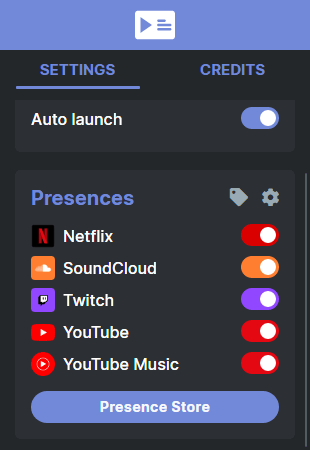
Närvaror som kommer förinstallerade med PreMiD är Netflix, SoundCloud, Twitch, YouTube och YouTube Music. Innan du utforskar ytterligare närvaro rekommenderar vi att användare testar att PreMiD fungerar på deras system.
För att göra det kan användare gå över till SoundCloud, hitta vilken låt som helst – åtminstone en som inte generar dem, eftersom den kommer att visas offentligt – och låta den spelas. Användarens Discord-status bör sedan uppdateras för att visa att de "spelar" webbplatsen SoundCloud.
Om du utökar användarprofilen visas den rika närvaron, inklusive låtartist, namn och återstående låtlängd. Om detta visas är PreMiD korrekt installerat. Det finns dock hundratals andra närvaron värda att kolla in på PreMiDs närvarobutik .
För att ladda ner en ny närvaro för att skapa din egen anpassade Discord-status, klicka bara på närvarons namn och klicka sedan på knappen Lägg till närvaro på följande sida.
Alternativt kan du helt enkelt hålla muspekaren över närvarons titel så visas den här knappen. Närvaron kommer omedelbart att läggas till PreMiD webbläsartillägget, aktiverat som standard. Det finns 454 av dessa tillgängliga, inklusive följande:
Efter att ha installerat ett tillägg från butiken kan det valfritt stängas av genom att klicka på skjutreglaget bredvid den. Den kan också avinstalleras helt genom att klicka på kuggikonen och sedan på papperskorgen bredvid motsvarande närvaronamn.
Ändra din Discord-statusnärvaro med PlayStationDiscord
Discord har inbyggt konsolstöd för Xbox, men PlayStation är helt utelämnat. En tredjepartsapplikation med öppen källkod löser dock detta problem och låter användare visa upp vilket PlayStation 3-, PlayStation 4- eller PlayStation Vita-spel de för närvarande spelar med en anpassad Discord-status.
PlayStationDiscord är applikationen som möjliggör detta, och den fungerar på Windows, macOS och Linux. Användare behöver bara ladda ner en enda fristående fil från webbplatsen.
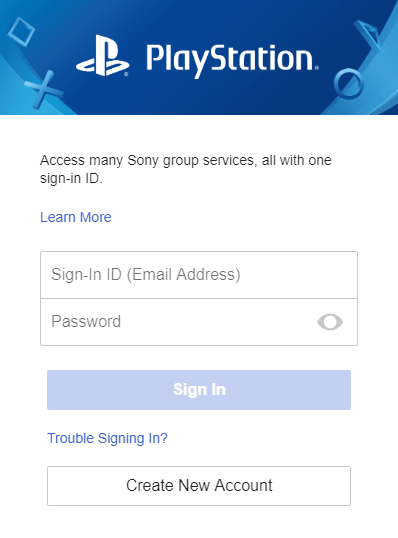
Första gången PlayStationDiscord lanseras måste användarna logga in på sitt PlayStation-konto. Var medveten om att detta inte skickar information till PlayStationDiscord-appen, utan istället direkt till Sonys webbservrar. Eftersom detta projekt är öppen källkod kan användare känna sig trygga med att göra detta.
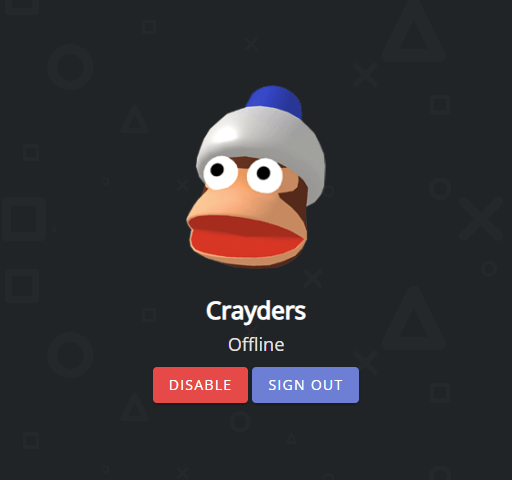
Efter att ha loggat in, och varje gång applikationen startas därefter, möts användarna av en skärm som visar deras PlayStation Network-avatar och knappar för att antingen registrera sig eller inaktivera sin Rich Presence-status.
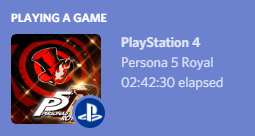
Det är allt! Nu är det bara att hålla applikationen igång – som kan minimeras till systemfältet på Windows – så skickar PlayStationDiscord automatiskt användarens status i spelet till Discord så att alla kan se.
För alla som försöker visa upp sin aktivitet runt om på webben är PreMiD ett fantastiskt tredjepartstillägg för Discord som har stöd för praktiskt taget alla populära sociala nätverk och mediasajter, och PlayStationDiscord är det bästa sättet att visa upp vilket spel du spelar på Sonys moderna konsoler.
Har du några frågor eller kommentarer om hur du använder PreMiD eller PlayStationDiscord för att skapa en anpassad Discord-status? Lämna oss en kommentar nedan så ska vi göra vårt bästa för att hjälpa till!
Lär dig om de vanligaste skrivarproblemen och hur man effektivt åtgärdar dem. Ta kontroll över din skrivare och få utskrifter av hög kvalitet.
Lär dig hur du tar bort Yahoo Search som en oönskad sökmotor i Chrome, med effektiva metoder för att återställa dina webbläsarinställningar.
Lär dig hur du gör ditt Facebook-konto privat för att skydda din information.
Lär dig hur du ansluter en Nintendo Switch Pro-kontroller till en PC för en bättre spelupplevelse. Oavsett om det är kabel eller Bluetooth, vi har lösningen för dig.
Att hantera en grupp på Facebook kan vara utmanande. Denna guide hjälper dig att effektivt lägga till eller ta bort administratörer och moderatorer, vilket snabbar upp hanteringen av din Facebook-grupp.
Ett system med flera bildskärmar är praktiskt när du vill förbättra din multitasking-produktivitet i Windows. Följ dessa steg för att konfigurera dubbla bildskärmar för maximal effektivitet.
Har du problem med att logga in på ditt konto i Spotify-appen? Upptäck våra 8 effektivaste korrigeringar för Spotify inloggningsproblem.
Upptäck hur du effektivt använder Signal-appen för att hålla dina konversationer säkra. Denna guide inkluderar användbara tips och tricks för bästa upplevelsen av den säkra meddelandeappen Signal.
Lär dig om varför din telefon avbryter samtal och upptäck effektiva lösningar för att åtgärda problemet.
Om du har glömt ett lösenord men vet att det har sparats på din dator kan du enkelt komma åt dina Windows-sparade lösenord. Windows innehåller en funktion för att hantera dessa lösenord.
När du använder Windows 10 kan ditt interna minne bli fullt. Här är 15 beprövade metoder för att frigöra diskutrymme i Windows 10.
Lär dig om portvidarebefordran och varför det är viktigt för att öppna upp ditt nätverk på ett säkert sätt.
När du surfar på internet registrerar din webbläsare adresserna till varje webbsida du stöter på i dess historia. Det låter dig hålla reda på tidigare aktivitet och hjälper dig också att snabbt återbesöka webbplatser.
För många PC-spelare är Steam i praktiken hela plattformen. Nästan alla PC-spel säljs på dess skyltfönster och Steam-klienten hanterar alla tråkiga saker som spelinstallationer och uppdateringar.
Till synes alla känner till Zoom eftersom det är lätt att använda och gratis för alla att vara värd för virtuella möten, digitala klubbar, släktträffar och till och med bröllop. Det finns dock vissa funktioner i videokonferensmjukvaran som inte alla är bekanta med, som Zoom breakout-rum eller anpassade Zoom-bakgrunder.
Instagram är möjligen den hetaste sociala medieplattformen för influencers och blivande influencers. Det är en visuellt fokuserad plattform som lockar de coolaste katterna som finns.
I stort sett varje vår släpper Apple en ny version av iPhone och det betyder att det är dags för alla att bestämma sig för om de kan avvara tillräckligt med pengar för den senaste modellen. Om du har hållit fast vid Apple genom åren har du förmodligen uppgraderat din telefon minst 2 eller 3 gånger, även med dessa tvåårskontrakt.
Få saker är så frustrerande som att behöva hantera en intermittent internetanslutning som hela tiden kopplas från och återansluter. Kanske jobbar du med en brådskande uppgift, tittar på ditt favoritprogram på Netflix eller spelar ett hett onlinespel, bara för att plötsligt kopplas bort av någon anledning.
Undertexter är en viktig funktion för videor, som gör det möjligt för tittarna att förstå alla upplästa delar i en video. Detta kan hjälpa din video och din YouTube-kanal att bli mer tillgänglig för personer med hörsvårigheter, samt bara göra det enklare för människor att förstå vad som händer.
Språk eller volym ska inte hindra dig från att njuta av videor på YouTube. Med hjälp av dold bildtext kan du se orden i realtid och höra dem.
Annonser kan vara användbara eftersom de informerar dig om erbjudanden och tjänster du kan behöva. Men de kan bli ohanterliga och bli irriterande. Det är då du vänder dig till annonsblockerare. Lär dig hur du konfigurerar Ad-Blocker i Opera för Android med dessa steg.
Lär dig hur man markerar eller framhäver viss text i dina Google Docs-dokument med hjälp av dessa steg för din dator, smartphone eller surfplatta.
Webbläsaren Google Chrome erbjuder ett sätt för dig att ändra de typsnitt den använder. Lär dig hur du ställer in typsnittet på det du vill.
Lär dig hur du markerar text med färg i Google Slides-appen med denna steg-för-steg-guide för mobil och dator.
Se hur du kan identifiera en specifik färg med ett integrerat verktyg i Firefox utan att använda tredjepartsprogram.
Du kan hitta flera tillägg för Gmail för att göra din hantering av e-post mer produktiv. Här är de bästa Gmail Chrome-tilläggen.
Se hur enkelt det är att lägga till ett ord eller ett annat språk i Firefox stavningskontroll. Se också hur du kan stänga av stavningskontroll för webbläsaren.
Se vilka steg du ska följa för att snabbt stänga av Google Assistant. Känn dig mindre övervakad och inaktivera Google Assistant.
Dina Facebook-vänner kan se alla kommentarer du skriver på offentliga inlägg. Facebook-kommentarer har inga individuella sekretessinställningar.
Att veta hur du ändrar Facebooks integritetsinställningar på en telefon eller tablet gör det enklare att hantera ditt konto.



























